
สารบัญ:
- เสบียง
- ขั้นตอนที่ 1: สร้างลูกศรของคุณ
- ขั้นตอนที่ 2: การเข้ารหัส Circuit Playground Express ของคุณ
- ขั้นตอนที่ 3: การเข้ารหัส Circuit Playground Express- ขั้นสูง
- ขั้นตอนที่ 4: ตรวจสอบรหัสของคุณ
- ขั้นตอนที่ 5: เย็บ CPE ไปที่ลูกศรของคุณ
- ขั้นตอนที่ 6: เย็บ/ติด CPE ของคุณกับแถบคาดศีรษะ
- ขั้นตอนที่ 7: การแนบชุดแบตเตอรี่ของคุณ
- ขั้นตอนที่ 8: ตั้งชื่ออวาตาร์ตัวเอง
- ผู้เขียน John Day [email protected].
- Public 2024-01-30 13:04.
- แก้ไขล่าสุด 2025-01-23 15:12.

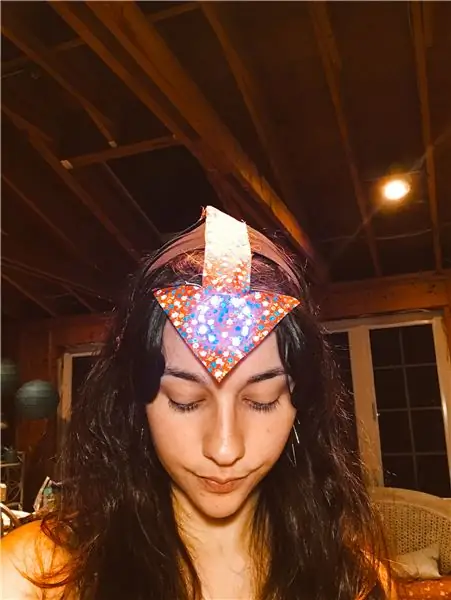
ถ้าคุณชอบการแสดง Avatar the Last Airbender มากเท่ากับฉัน คุณสามารถสร้างลูกศรของ Aang และทำให้มันมีชีวิตได้เช่นกัน! ฉันได้ลองใช้งาน Gadget อย่าง Circuit Playground Express และได้ทำสิ่งที่เจ๋ง ๆ เหมือนกับลูกศรของ Aang! ฉันได้จัดเตรียมเสบียงทั้งหมดที่คุณต้องการสำหรับโครงการนี้เพื่อให้มีชีวิตรวมถึงทิศทาง ติดตามและลองด้วยตัวคุณเอง! ฉันชอบที่จะเห็นสิ่งที่คุณได้ทำ สนุก!
หากคุณพบบางสิ่งที่สามารถใช้ได้กับโครงการนี้ โปรดแจ้งให้เราทราบ! ฉันมีความสุขที่ได้ยินมัน
เสบียง
Circuit Playground Express
ชุดแบตเตอรี่พร้อมแบตเตอรี่
โปรแกรม makecode.adafruit.com (ฟรี)
เข็ม
เกลียว
ผ้า (ชนิดใดก็ได้)
กรรไกร
ไม้บรรทัด
ดินสอ
ปากกา
ที่คาดผม
กาวร้อน (ถ้าแถบคาดศีรษะเป็นพลาสติกหรือโลหะ)
ขั้นตอนที่ 1: สร้างลูกศรของคุณ
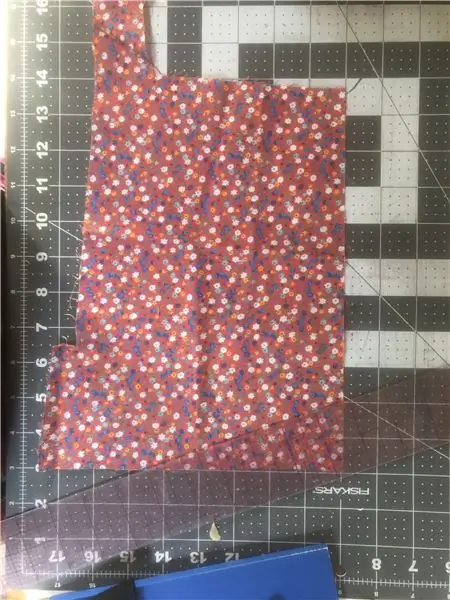
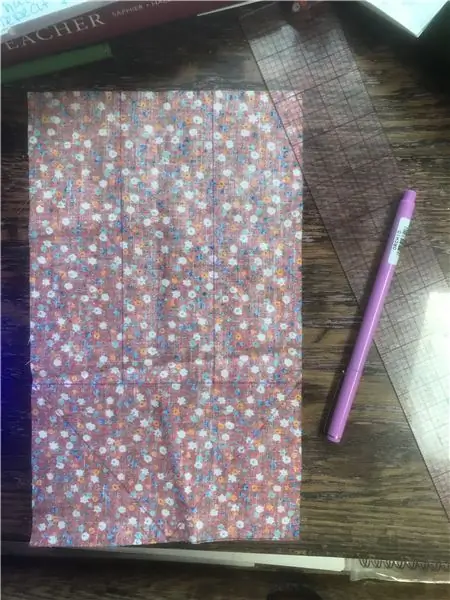

หลังจากคว้าอุปกรณ์ทั้งหมดของคุณแล้ว คุณสามารถสร้างลูกศรของคุณได้ นำผ้าที่คุณต้องการแล้วตัดให้เหลือประมาณ 10"x6"
*จำไว้ว่าผ้าของคุณไม่จำเป็นต้องเป็นสีน้ำเงินหรือเหมือนของ Aangs' นี่คือลูกศรของคุณ ตัวอย่างเช่น ลูกศรของฉันมีดอกไม้อยู่เต็มไปหมด ทำให้เข้ากับบุคลิกของฉันมากขึ้น
เมื่อคุณตัดผ้าแล้ว ให้พลิกผ้า นี่เป็นสิ่งสำคัญดังนั้น หากคุณทำอุบัติเหตุอย่างมีความสุขจะไม่มีใครเห็นด้านข้างที่จะเปิดเผย วัดที่ตรงกลางด้านสั้นคือ 3in แล้ววาดจุด ด้านที่ยาวกว่า ให้วัดได้ถึง 3.5 นิ้วแล้ววาดจุด ทำเช่นเดียวกันกับด้านตรงข้ามและเชื่อมต่อจุดต่างๆ ในครึ่งที่เล็กกว่า ให้เชื่อมต่อจุดของคุณโดยวาดเส้นทแยงมุมสร้างสามเหลี่ยม ถัดไป วัด 2&1/4in และ 3&3/4in บนเส้นด้านใน และทำจุดที่จุดเหล่านั้น ทำเช่นเดียวกันกับขอบด้านตรงข้ามของผ้า เชื่อมต่อจุดเหล่านั้น
ตัดลูกธนูทิ้งแล้วเก็บเศษ!! วัดลูกศรของคุณไปที่ศีรษะและตัดแต่งถ้าจำเป็น ฉันต้องตัดแต่งของฉันลงบนส่วนสามเหลี่ยมประมาณ 3/8 ของนิ้วในแต่ละแนวทแยง
ตอนนี้คุณจำได้ไหมว่าเก็บเรื่องที่สนใจไว้? ดี! ใช้เศษผ้าสี่เหลี่ยมยาวผืนหนึ่งแล้วเย็บจนสุดลูกศร พยายามวางให้อยู่ตรงกลางเพราะมันกว้างกว่าลูกศรของคุณ นี่คือที่ที่ก้อนแบตเตอรี่ของคุณจะไป/ซ่อนไว้
ขั้นตอนที่ 2: การเข้ารหัส Circuit Playground Express ของคุณ
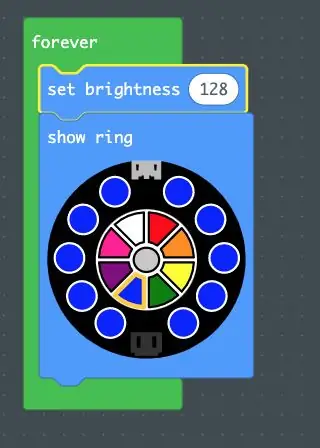
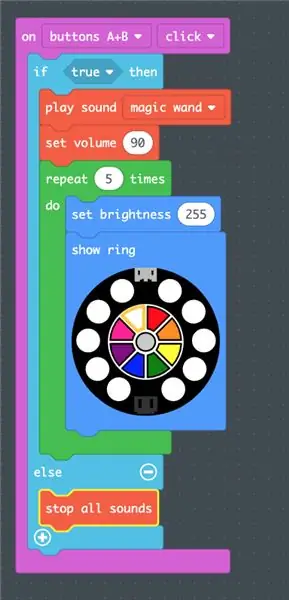
*จำไว้ว่านี่คือลูกศรของคุณ คุณสามารถเพิ่ม/เปลี่ยนแปลงอะไรก็ได้ที่คุณต้องการตั้งโปรแกรม Circuit Playground ของคุณให้ทำ นี่เป็นเพียงแนวทาง แผนงานประเภทหนึ่งในการสร้างลูกศรของคุณเอง!
สำหรับแสงสีน้ำเงินธรรมดาสำหรับการตั้งค่าหลัก
คุณสามารถทำเช่นนี้กับสีใดก็ได้ที่คุณต้องการ!
1. ลากบนลูป 'ตลอดไป' (สีเขียว)
2. ลากและวาง 'show ring' (สีน้ำเงิน) ไว้ในบล็อกลูป 'forever'
3. ในบล็อก 'แสดงแหวน' คลิกสีน้ำเงิน (หรือสีใดก็ได้ที่คุณต้องการ) จากนั้นคลิกวงกลมเพื่อเปลี่ยนเป็นสีเดียว
4. ลากและวางบล็อก 'ตั้งค่าความสว่าง' เหนือบล็อก 'แสดงวงแหวน' และตั้งค่าเป็น 128 (สีน้ำเงิน)
สำหรับการตั้งค่าสถานะอวาตาร์
(ฉันพยายามเป็นเซ็นเซอร์สั่น แต่ก้อนแบตเตอรี่หนักเกินไปสำหรับคุณที่จะส่ายหัว)
1. ลากช่องป้อนข้อมูล 'บนปุ่ม A คลิก' และเปลี่ยนเป็น 'บนปุ่ม A+B' (สีม่วง)
2. ลากและวาง 'ถ้าเป็นจริง' บล็อกภายใน 'ปุ่มเปิด A+B' (สีฟ้าอ่อน)
3. เพิ่มเสียง! สำหรับสิ่งนี้ คุณสามารถเลือกเสียงของคุณเองที่จะเล่น ลากและวางบล็อก 'เล่นเสียง' (สีส้ม) แล้วตั้งค่าเสียงของคุณ ฉันมีชุดของฉันเป็นไม้กายสิทธิ์!
4. ลากและวางบล็อค 'ปรับระดับเสียง' (สีส้ม) ไว้ใต้เสียงของคุณ นี้จะกำหนดระดับเสียงของเสียงที่คุณเลือก ระดับเสียงของ Circuit Playground Express มีตั้งแต่ 0-255 ของผมตั้งไว้ที่ 90
5. เพื่อให้สถานะอวาตาร์ของคุณไปชั่วขณะหนึ่ง ให้เพิ่มบล็อกวนซ้ำ 'ซ้ำ' (สีเขียว) และกำหนดจำนวนครั้งที่คุณต้องการให้ไฟดับ ฉันมีของฉันตั้งที่ 5 ครั้ง
6. เอาล่ะ เนื่องจากนี่คือการตั้งค่าสถานะอวาตาร์ ให้ลากและวางบล็อก 'ตั้งค่าความสว่าง' (สีน้ำเงิน) ภายในบล็อกวนซ้ำ 'ซ้ำ' และตั้งค่าไว้ที่ระดับสูง - 255 นี่จะแสดงว่าเป็นสถานะอวาตาร์จริงๆ
7. ลากและวางบล็อก 'แสดงวงแหวน' (สีน้ำเงิน) และเปลี่ยนสีทั้งหมดเป็นสีขาว *เนื่องจากนี่คือลูกศรของคุณเอง คุณสามารถทำให้ 'สถานะอวาตาร์' เป็นสีใดก็ได้ที่คุณต้องการ
8. สุดท้าย ให้คลิกที่เครื่องหมายบวก + บนบล็อกสีน้ำเงิน 'ถ้าเป็นจริง' เพื่อเพิ่มการลาก 'อื่น' และวางบล็อก 'หยุดเสียงทั้งหมด' (สีส้ม) ลงในจุดใหม่นั้น วิธีนี้จะป้องกันไม่ให้เสียงของคุณเล่นซ้ำแล้วซ้ำอีกเป็นเวลานานหลังจากที่คุณคลิกปุ่มสองปุ่ม
เสร็จสิ้น;
เชื่อมต่อ Circuit Playground Express กับคอมพิวเตอร์ของคุณ ดาวน์โหลดไฟล์ และวางลงในไดรฟ์ "CPLAYBOOT" บนเดสก์ท็อปของคุณ รหัสของคุณควรปรากฏบน Circuit Playground และพร้อมสำหรับการผจญภัยของ Avatar
ขั้นตอนที่ 3: การเข้ารหัส Circuit Playground Express- ขั้นสูง
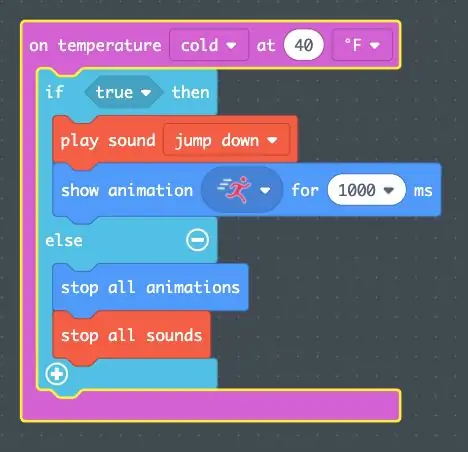
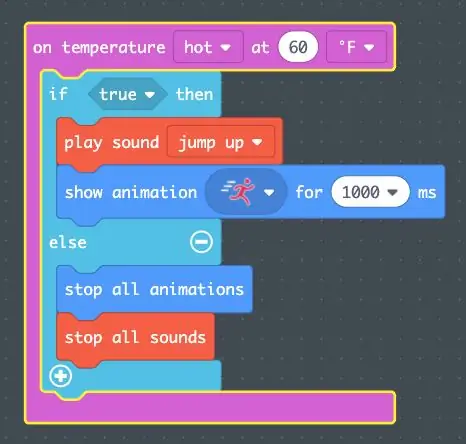
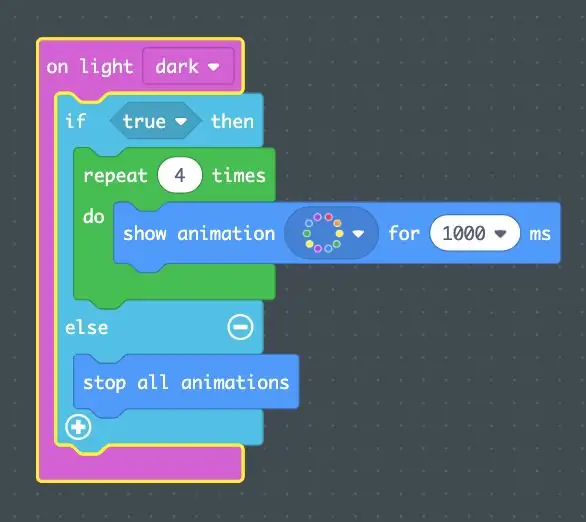
มาเพิ่มเอฟเฟกต์สุดเจ๋งกันเถอะ! (ฉันต้องการใช้คุณสมบัติการตรวจจับเสียงจริง ๆ แต่มันไวมากต่อเสียงใด ๆ)
การตรวจจับอุณหภูมิ;
1. ลากและวางบล็อค 'บนอุณหภูมิ..' 2 บล็อก (สีม่วง) ลงบนกระดานของคุณ คุณสามารถตั้งค่าให้อ่านอุณหภูมิได้ตามต้องการ เริ่มด้วย;
ร้อน- ฉันตั้งค่าของฉันไว้ที่ 60 องศาฟาเรนไฮต์ ฉันได้เพิ่มบล็อก 'เล่นเสียง' (สีส้ม) เพื่อเล่น 'กระโดดขึ้น' ภายในบล็อกนี้ เพิ่มบล็อก 'แสดงภาพเคลื่อนไหว' (สีน้ำเงิน) และตั้งเป็น 'ไฟวิ่ง' & เกินไป 1 วินาที เพิ่มบล็อก 'ถ้าจริงแล้ว' (สีฟ้าอ่อน) และล้อมรอบอีกสองบล็อกนี้ คลิกเครื่องหมายบวก + เพื่อเพิ่มจุด "อื่น" และเพิ่มทั้งบล็อก "หยุดภาพเคลื่อนไหวทั้งหมด" (สีน้ำเงิน) และบล็อก "หยุดเสียงทั้งหมด" (สีส้ม)
เย็น - ฉันตั้งค่าของฉันให้สัมผัส 40 องศาฟาเรนไฮต์ ฉันได้เพิ่มบล็อก 'เล่นเสียง' (สีส้ม) เพื่อเล่นกระโดดลง' ภายในบล็อกนี้ เพิ่มบล็อก 'แสดงภาพเคลื่อนไหว' (สีน้ำเงิน) และตั้งเป็น 'ไฟวิ่ง' & เกินไป 1 วินาที เพิ่มบล็อก 'ถ้าจริงแล้ว' (สีฟ้าอ่อน) และล้อมรอบอีกสองบล็อกนี้ คลิกเครื่องหมายบวก + เพื่อเพิ่มจุด "อื่น" และเพิ่มทั้งบล็อก "หยุดภาพเคลื่อนไหวทั้งหมด" (สีน้ำเงิน) และบล็อก "หยุดเสียงทั้งหมด" (สีส้ม)
การตรวจจับแสง;
1. ลากและวางบล็อค 'บนที่มืด' (สีม่วง)
2. ให้อันนี้เปลี่ยนเป็นสีทั้งหมด อีกครั้งนี้ขึ้นอยู่กับคุณ! วางบล็อก 'แสดงแอนิเมชั่น' (สีน้ำเงิน) ลงในบล็อก 'ในที่มืด' (สีม่วง) และตั้งค่าเป็นแอนิเมชั่น 'สายรุ้ง' และตั้งค่าเป็น 1 วินาทีเช่นกัน
3. หากต้องการให้แอนิเมชั่นนี้เคลื่อนไหวชั่วขณะหนึ่ง ให้เพิ่มลูป 'ซ้ำ' (สีเขียว) ที่ด้านบนของบล็อก 'แสดงแอนิเมชั่น' ของผมตั้งค่าให้เล่น 4 ครั้ง
4. ฉันพบว่าในกระบวนการของฉันคือคุณต้องการจุดเริ่มต้นและจุดสิ้นสุดของการจัดกลุ่มบล็อกทั้งหมด สำหรับคุณลักษณะนี้ ให้เพิ่มบล็อก 'ถ้าจริงแล้ว' (สีฟ้าอ่อน) และวางไว้รอบบล็อก 'ทำซ้ำ' คลิกเครื่องหมายบวก + เพื่อเพิ่มจุด 'อื่น' นี่คือจุดจบของคุณ ซึ่งเป็นบล็อก 'หยุดภาพเคลื่อนไหวทั้งหมด' (สีน้ำเงิน)
เสร็จสิ้น *ตรวจสอบให้แน่ใจว่าคุณเพิ่มส่วนนี้พร้อมกับรหัสอื่นๆ* เชื่อมต่อ Circuit Playground Express กับคอมพิวเตอร์ของคุณ ดาวน์โหลดไฟล์ และวางลงในไดรฟ์ "CPLAYBOOT" บนเดสก์ท็อปของคุณ รหัสของคุณควรปรากฏบน Circuit Playground และพร้อมสำหรับการผจญภัยของ Avatar
ขั้นตอนที่ 4: ตรวจสอบรหัสของคุณ
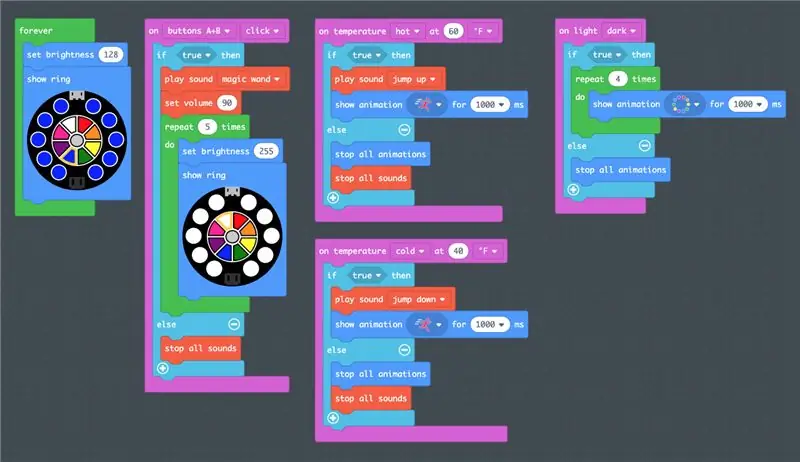
ตรวจสอบอีกครั้งว่ารหัสของคุณถูกต้องหรือคล้ายกับของฉัน และทดสอบบน Circuit Playground Express ของคุณก่อนที่จะไปยังขั้นตอนถัดไป
ขั้นตอนที่ 5: เย็บ CPE ไปที่ลูกศรของคุณ
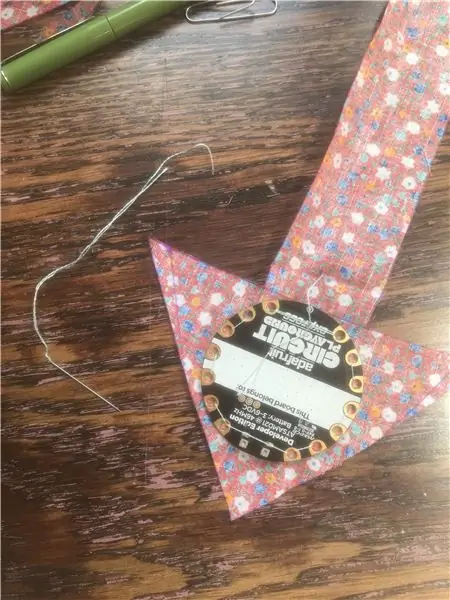
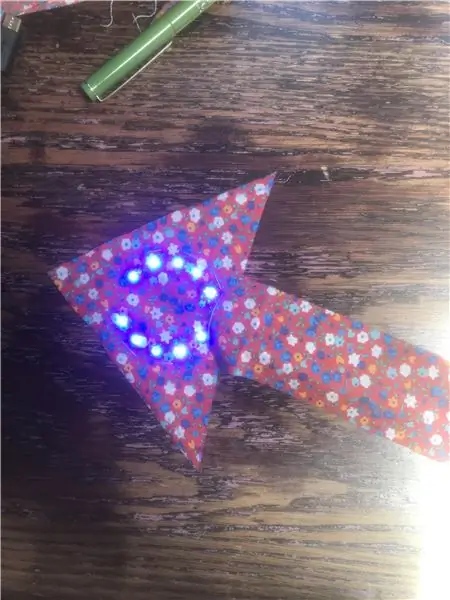
ใช้เข็มและด้าย วาง Circuit Playground Express ไว้ที่ส่วนสามเหลี่ยมด้านในของลูกศรแล้วเริ่มเย็บ แสงควรหันไปทางผ้า - ดูรูปสำหรับสิ่งนี้ ตรวจสอบให้แน่ใจว่าปลั๊กของก้อนแบตเตอรี่หันไปทางด้านหลังของลูกศร
ขั้นตอนที่ 6: เย็บ/ติด CPE ของคุณกับแถบคาดศีรษะ



สำหรับเย็บผ้า;
*ส่องกระจก. ใส่แถบคาดศีรษะของคุณและหาจุดสูงสุดของมัน วางลูกศรของคุณไว้ด้านบนเพื่อค้นหาตำแหน่งที่ถูกต้องบนหัวของคุณ ตอนนี้ถอดแถบคาดศีรษะออกอย่างระมัดระวัง ขณะที่บีบทั้งแถบคาดศีรษะและลูกศรของคุณ เย็บทั้งสองเข้าด้วยกันแล้วลองอีกครั้งเพื่อตรวจสอบว่าสิ่งต่าง ๆ ถูกต้องหรือมีการเปลี่ยนแปลงหรือไม่
สำหรับการติดกาว;
สวมที่คาดผมและหาจุดบนสุดของแถบคาดศีรษะและทำเครื่องหมายที่จุดนั้น ทำเช่นเดียวกันกับลูกศรของคุณโดยวางมันกลับหัวของคุณเพื่อค้นหาตำแหน่งที่ถูกต้องและทำเครื่องหมายบนผ้าที่จุดสูงสุดของศีรษะของคุณอยู่ กาวทั้งสองอย่างระมัดระวังบนเครื่องหมายที่คุณสร้างขึ้น
ขั้นตอนที่ 7: การแนบชุดแบตเตอรี่ของคุณ
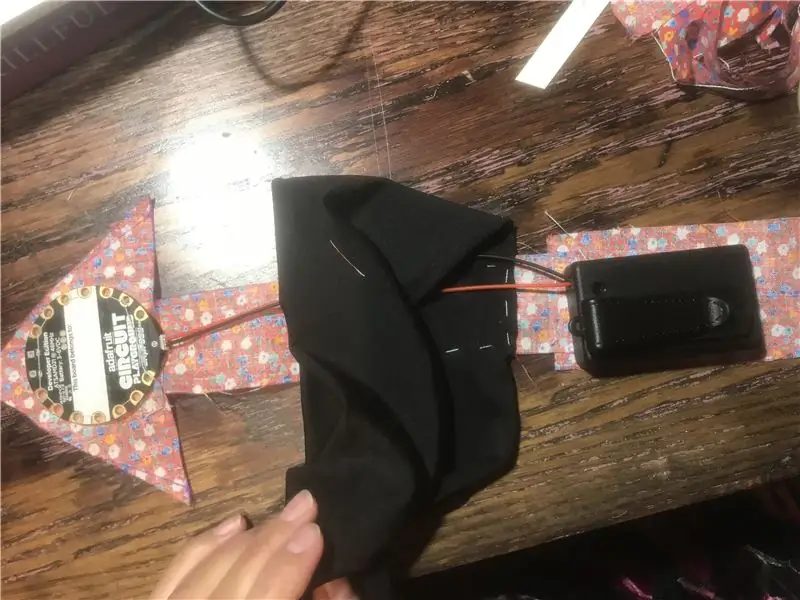

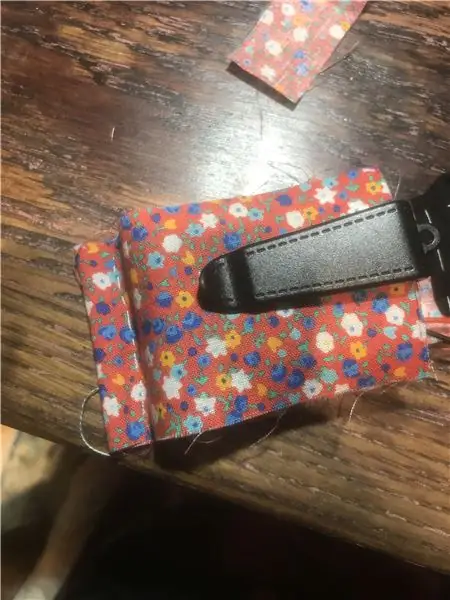
เชื่อมต่อก้อนแบตเตอรี่ของคุณกับ CPE ของคุณก่อนที่จะเชื่อมต่อกับลูกศรของคุณ เนื่องจากความยาวของสาย
ฉันไม่ใช่ท่อระบายน้ำ ถ้าคุณรู้วิธีที่ดีกว่าในการทำเช่นนี้ ก็ลุยเลย! แต่นี่คือสิ่งที่ฉันทำเพื่อทำกระเป๋า
1. พับผ้าแล้วหนีบก้อนแบตเตอรี่ไว้
2. กดลงบนผ้าที่เข้าถึงแล้วเย็บเข้าด้วยกันเพื่อสร้างฐาน
3. วาดเส้นขนาดก้อนแบตเตอรี่คร่าวๆ
4. นำเศษผ้า (ตัดจากเดิม) มาเย็บข้างเดียว
5. อีกข้างจะเชื่อมเองแล้วเย็บต่อ
6. พับแล้วเย็บด้านล่างด้านหลังเพื่อความปลอดภัยที่ดีขึ้น
คุณสามารถดูรูปภาพที่ฉันให้ไว้สำหรับกระบวนการของฉัน
ขั้นตอนที่ 8: ตั้งชื่ออวาตาร์ตัวเอง
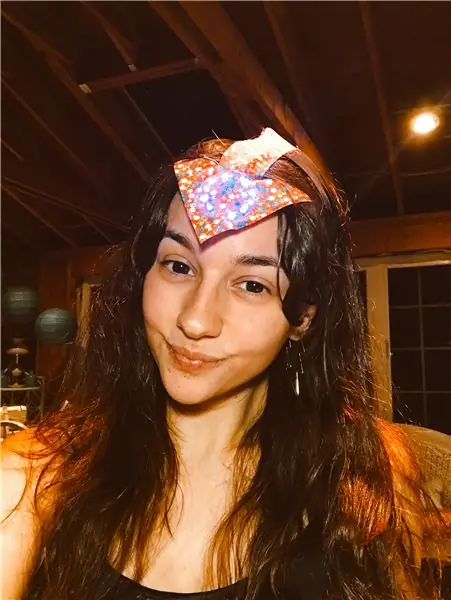


พลิกสวิตช์เปิดและลองลูกศรใหม่ของคุณที่สร้างขึ้นมาเพื่อคุณโดยเฉพาะ!
ฉันคืออวตารแห่งการดัดดอกไม้! ขอบคุณผ้าพิมพ์ดอกไม้ของฉัน & ความรักของฉันสำหรับดอกไม้
แนะนำ:
การออกแบบเกมในการสะบัดใน 5 ขั้นตอน: 5 ขั้นตอน

การออกแบบเกมในการสะบัดใน 5 ขั้นตอน: การตวัดเป็นวิธีง่ายๆ ในการสร้างเกม โดยเฉพาะอย่างยิ่งเกมปริศนา นิยายภาพ หรือเกมผจญภัย
การตรวจจับใบหน้าบน Raspberry Pi 4B ใน 3 ขั้นตอน: 3 ขั้นตอน

การตรวจจับใบหน้าบน Raspberry Pi 4B ใน 3 ขั้นตอน: ในคำแนะนำนี้ เราจะทำการตรวจจับใบหน้าบน Raspberry Pi 4 ด้วย Shunya O/S โดยใช้ Shunyaface Library Shunyaface เป็นห้องสมุดจดจำใบหน้า/ตรวจจับใบหน้า โปรเจ็กต์นี้มีจุดมุ่งหมายเพื่อให้เกิดความเร็วในการตรวจจับและจดจำได้เร็วที่สุดด้วย
วิธีการติดตั้งปลั๊กอินใน WordPress ใน 3 ขั้นตอน: 3 ขั้นตอน

วิธีการติดตั้งปลั๊กอินใน WordPress ใน 3 ขั้นตอน: ในบทช่วยสอนนี้ ฉันจะแสดงขั้นตอนสำคัญในการติดตั้งปลั๊กอิน WordPress ให้กับเว็บไซต์ของคุณ โดยทั่วไป คุณสามารถติดตั้งปลั๊กอินได้สองวิธี วิธีแรกคือผ่าน ftp หรือผ่าน cpanel แต่ฉันจะไม่แสดงมันเพราะมันสอดคล้องกับ
การลอยแบบอะคูสติกด้วย Arduino Uno ทีละขั้นตอน (8 ขั้นตอน): 8 ขั้นตอน

การลอยแบบอะคูสติกด้วย Arduino Uno ทีละขั้นตอน (8 ขั้นตอน): ตัวแปลงสัญญาณเสียงล้ำเสียง L298N Dc ตัวเมียอะแดปเตอร์จ่ายไฟพร้อมขา DC ตัวผู้ Arduino UNOBreadboardวิธีการทำงาน: ก่อนอื่น คุณอัปโหลดรหัสไปยัง Arduino Uno (เป็นไมโครคอนโทรลเลอร์ที่ติดตั้งดิจิตอล และพอร์ตแอนะล็อกเพื่อแปลงรหัส (C++)
เครื่อง Rube Goldberg 11 ขั้นตอน: 8 ขั้นตอน

เครื่อง 11 Step Rube Goldberg: โครงการนี้เป็นเครื่อง 11 Step Rube Goldberg ซึ่งออกแบบมาเพื่อสร้างงานง่ายๆ ในรูปแบบที่ซับซ้อน งานของโครงการนี้คือการจับสบู่ก้อนหนึ่ง
